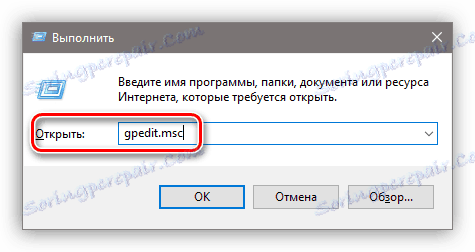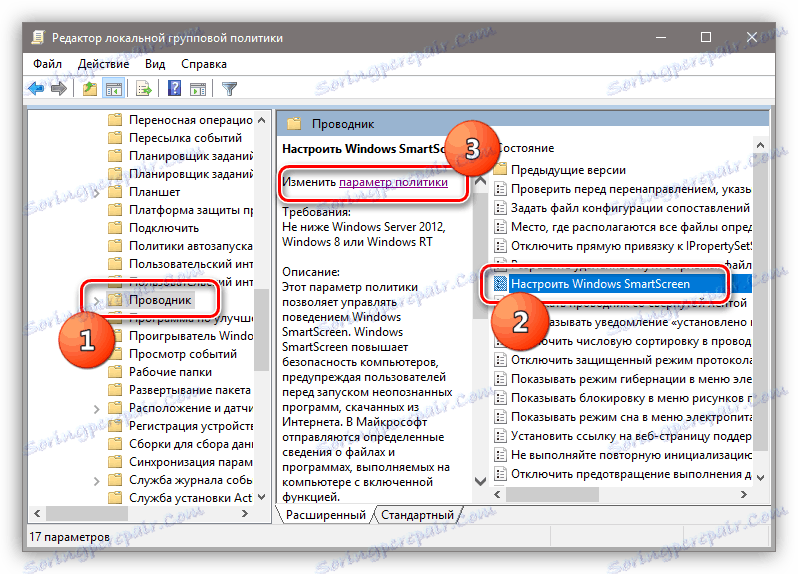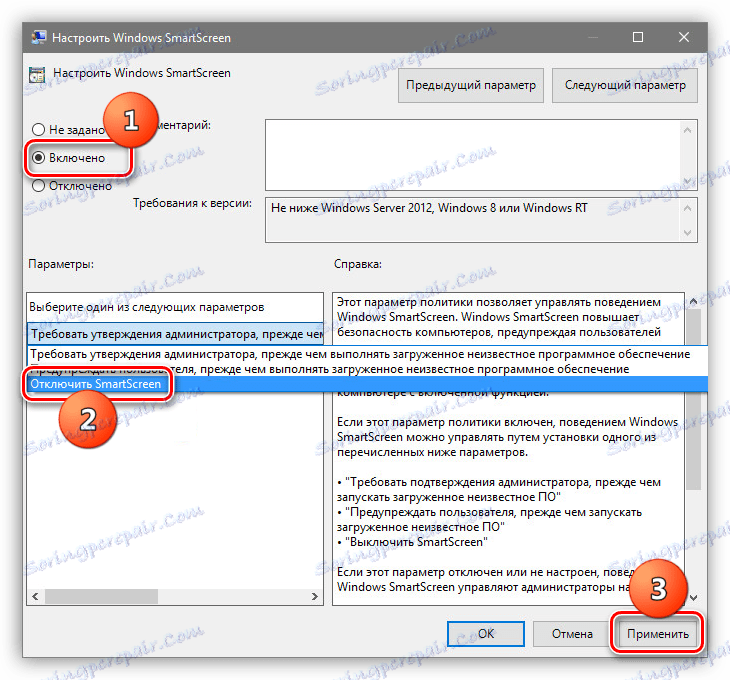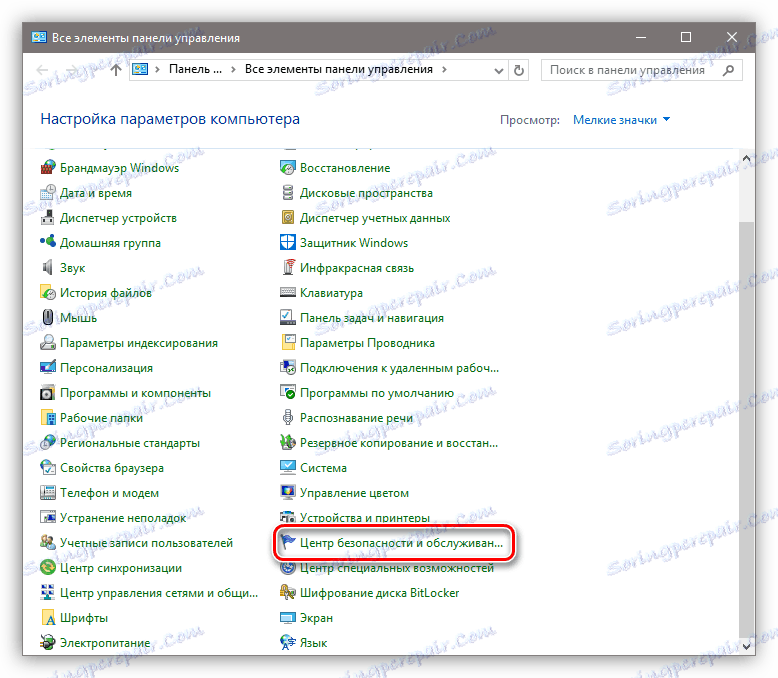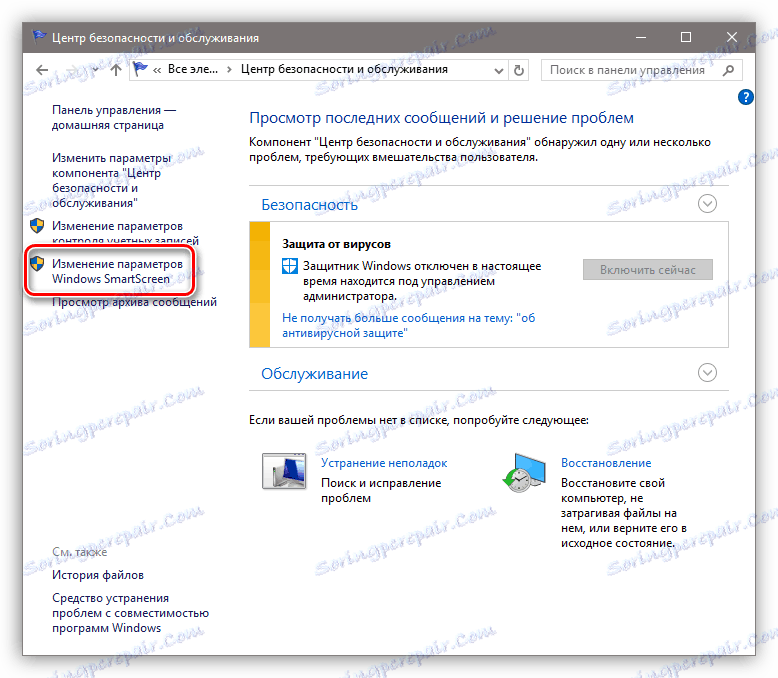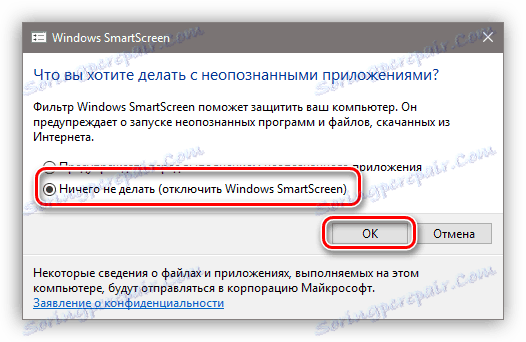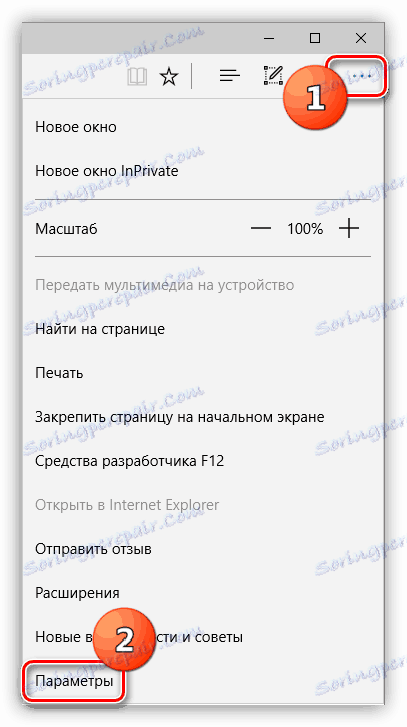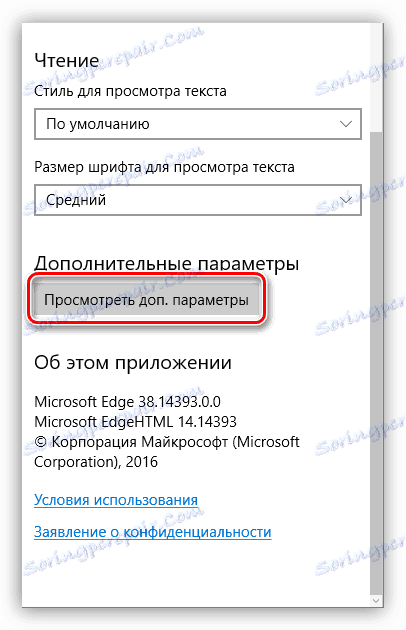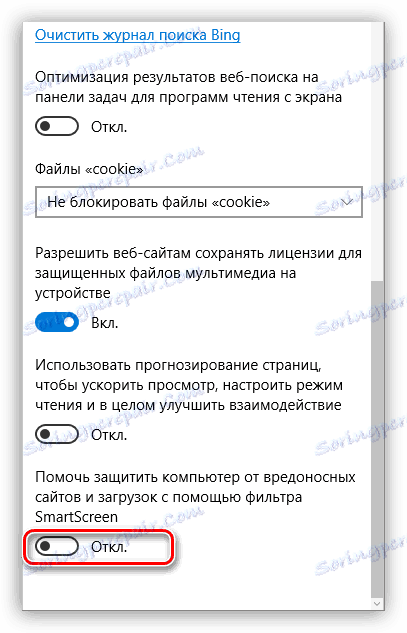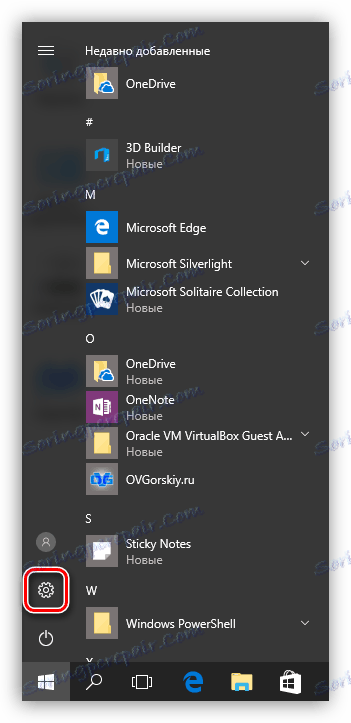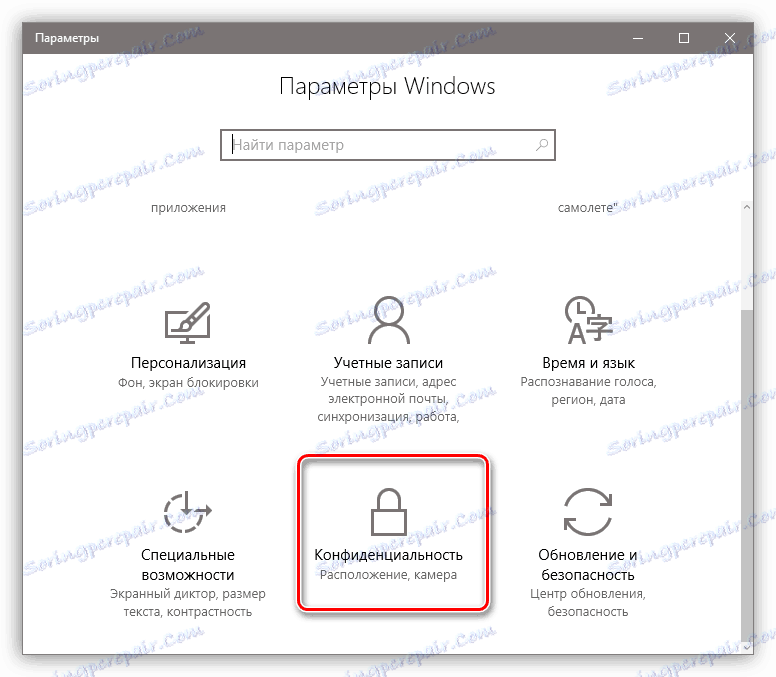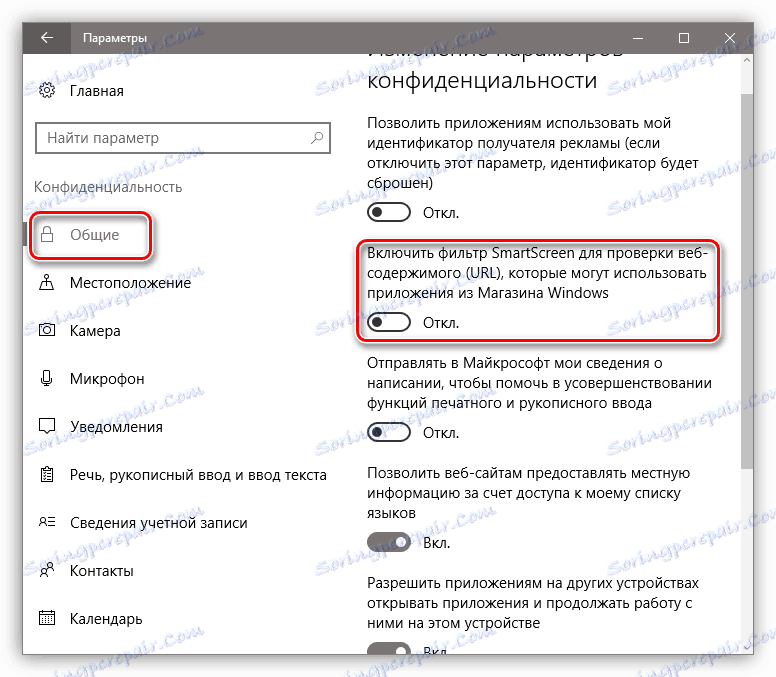Zakázať filter SmartScreen v systéme Windows
Systém Windows SmartScreen je technológia, ktorá vám umožňuje chrániť počítač pred externými útokmi. To sa vykonáva skenovaním a odoslaním súborov stiahnutých z Internetu, lokálnej siete alebo z vymeniteľných médií na server spoločnosti Microsoft. Softvér kontroluje digitálne podpisy a blokuje podozrivé údaje. Ochrana tiež funguje s potenciálne nebezpečnými stránkami a obmedzuje prístup k nim. V tomto článku sa pozrime o tom, ako vypnúť túto funkciu v systéme Windows 10.
obsah
Zakázať aplikáciu SmartScreen
Dôvodom na zablokovanie tohto ochranného systému je jeden: časté falošné, z pohľadu užívateľa, spúšťanie. Pri takomto správaní SmartScreen niekedy nie je možné spustiť požadovaný program alebo otvoriť súbory. Nižšie je postupnosť akcií na dočasné riešenie tohto problému. Prečo "dočasné"? Ale pretože po inštalácii "podozrivého" programu je najlepšie vrátiť všetko späť. Zvýšená úroveň bezpečnosti ešte neublížila nikomu.
Možnosť 1: Pravidlá miestnej skupiny
V profesionálnej a podnikovej verzii systému Windows 10 sa nachádza "Editor lokálnych zásad skupiny" , pomocou ktorého môžete prispôsobiť správanie aplikácií vrátane systémových.
- Spúšťame modul snap-in pomocou menu "Spustiť" , ktoré otvorí klávesová skratka Win + R. Tu zadáme príkaz
gpedit.msc![Prejdite do lokálneho editora Zásady skupiny z ponuky Spustiť v systéme Windows 10]()
- Prejdite do sekcie "Konfigurácia počítača" a postupne otvorte pobočky "Šablóny pre správu - komponenty systému Windows" . Požadovaná zložka sa nazýva "Explorer" . Vpravo na obrazovke možností nájdite ten, ktorý je zodpovedný za nastavenie programu SmartScreen. Otvorte svoje vlastnosti dvojitým kliknutím na názov parametra alebo kliknutím na odkaz zobrazený na snímke obrazovky.
![Navigácia do vlastností filtra SmartScreen v editore politiky lokálnych skupín Windows 10]()
- Politiku povolíme pomocou tlačidla na obrazovke a v okne s možnosťami zvoľte možnosť "Zakázať SmartScreen" . Kliknite na tlačidlo Použiť . Zmeny sa prejavia bez reštartu.
![Zakázanie filtrovania SmartScreen v editore lokálnych zásad skupiny v systéme Windows 10]()
Ak máte nainštalovaný systém Windows 10 Home, na vypnutie funkcie budete musieť použiť ďalšie možnosti.
Možnosť 2: Ovládací panel
Táto metóda umožňuje vypnúť filtre nielen pre budúce preberanie, ale pre už stiahnuté súbory. Nižšie uvedené kroky by sa mali vykonávať z účtu, ktorý má práva správcu.
- Prejdite na položku "Ovládací panel" . Môžete to urobiť kliknutím na tlačidlo PCM na tlačidle "Štart" a výberom príslušnej položky v kontextovej ponuke.
![Prejdite na ovládací panel z ponuky Štart v systéme Windows 10]()
- Prepíname na "Malé ikony" a prejdite na časť "Bezpečnosť a údržba" .
![Prejdite na prílohu Zabezpečenie a údržba v ovládacom paneli systému Windows 10]()
- V otvorenom okne v menu vľavo hľadáme odkaz na SmartScreen.
![Prepnite na nastavenie filtrovania SmartScreen v Centre zabezpečenia a servisu systému Windows 10]()
- Zahŕňame možnosť neidentifikovaných aplikácií s názvom "Robiť nič" a kliknúť na tlačidlo OK .
![Zakázanie filtra SmartSreen v centre zabezpečenia a servisných systémov Windows 10]()
Možnosť 3: Vypnite funkciu na okraji
Zablokovanie funkcie SmartScreen v štandarde Prehliadač Microsoft je potrebné použiť jeho nastavenia.
- Otvorte prehliadač, kliknite na ikonu s bodkami v pravom hornom rohu rozhrania a prejdite na položku "Možnosti" .
![Prejdite do nastavenia prehliadača Edge v systéme Windows 10]()
- Otvárame ďalšie parametre.
![Prepnutie na prispôsobenie rozšírených možností prehliadača pre okraj v systéme Windows]()
- Zakázať funkciu "Pomáha chrániť váš počítač" .
![Zakázanie filtra SmartSreen pre aplikáciu Edge Browser v systéme Windows 10]()
- Hotovo.
Možnosť 4: Vypnutie funkcie pre obchod Windows
Funkcia popísaná v tomto článku funguje aj pre aplikácie z obchodu Windows. Niekedy môže jeho prevádzka viesť k poruchám v programoch inštalovaných cez Windows Store.
- Prejdite do ponuky "Štart" a otvorte okno s možnosťami.
![Prejdite na možnosti z ponuky Štart v systéme Windows 10]()
- Prejdite do sekcie ochrany osobných údajov.
![Prepnite na ochranu osobných údajov v systéme Windows 10]()
- Na karte Všeobecné vypnite filter.
![Zakázanie filtrovania SmartScreen pre aplikácie z obchodu Windows 10]()
záver
Dnes sme diskutovali niekoľko možností vypnutia filtrovania SmartScreen v systéme Windows 10. Je dôležité si uvedomiť, že vývojári sa snažia maximalizovať bezpečnosť užívateľov svojho operačného systému, aj keď niekedy majú "ohyby". Po vykonaní potrebných akcií - inštaláciou programu alebo návštevou zablokovanej lokality - znova zapnite filter, aby ste sa vyhli nepríjemnej situácii s vírusmi alebo phishingom.